
Word 표를 Excel로 쉽게 변환하는 방법은 무엇입니까? 이 문제는 많은 사람들을 괴롭힌다. PHP 편집자 Youzi는 Word 테이블에서 Excel 테이블로의 원활한 변환 프로세스를 안내하는 자세한 단계별 가이드를 제공합니다. 표 형식 데이터를 효율적으로 처리하는 방법을 알아보려면 계속 읽어보세요.
그림과 같이 이 표를 Excel로 복사해야 합니다. 직접 복사하여 붙여넣기를 선택하면 표 스타일이 지저분해집니다.
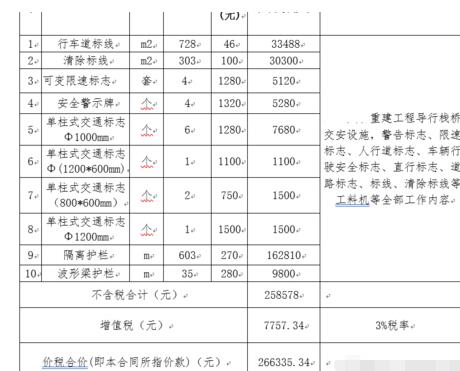
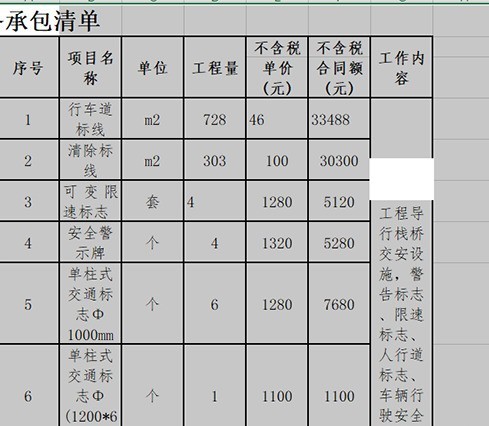
워드 문서를 열고 메뉴 표시줄에서 파일-다른 이름으로 저장 옵션을 클릭한 다음 그림과 같이 웹 페이지 형식으로 저장을 선택합니다.
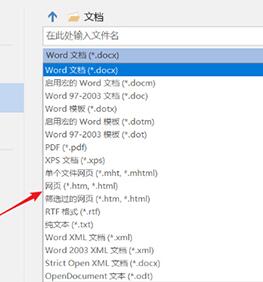
웹 페이지 파일을 마우스 오른쪽 버튼으로 클릭합니다. 방금 저장하고 Excel로 열기를 선택하면 그림과 같이
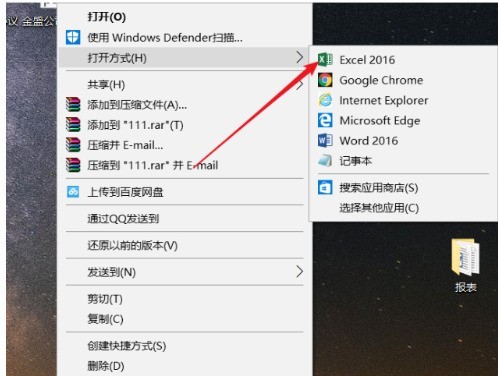
표 스타일은 기본적으로 변경되지 않은 것을 볼 수 있습니다. 이때 줄 간격만 살짝 조정하면 매우 간단합니다. .
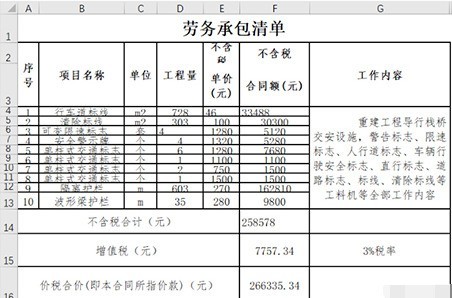
위 내용은 워드 테이블을 엑셀로 변환하는 단계의 상세 내용입니다. 자세한 내용은 PHP 중국어 웹사이트의 기타 관련 기사를 참조하세요!